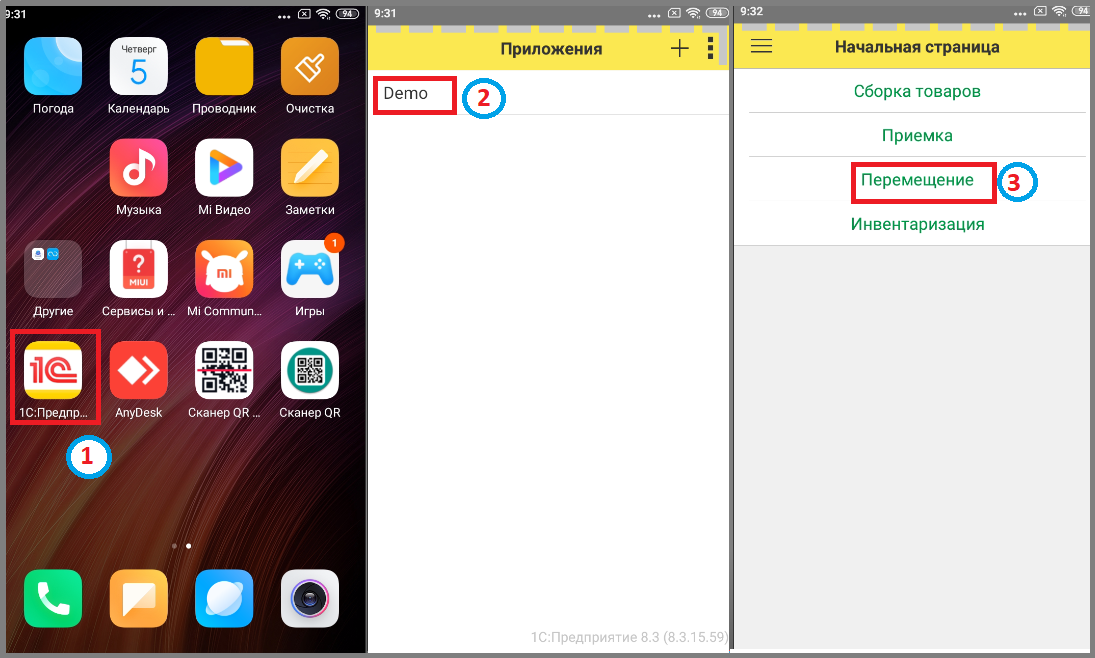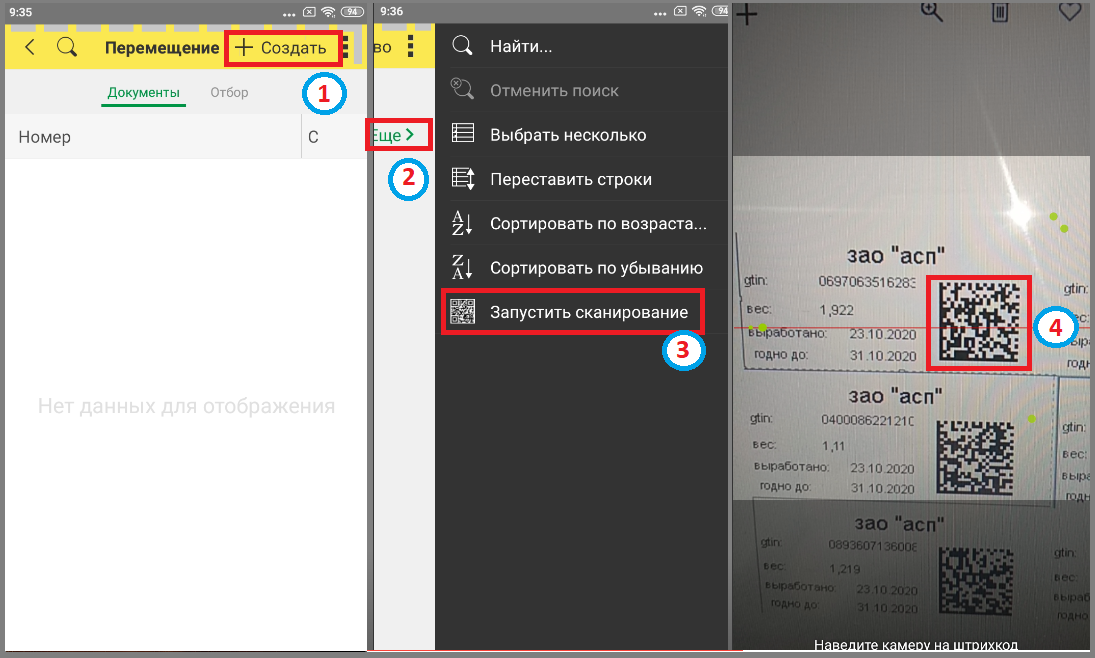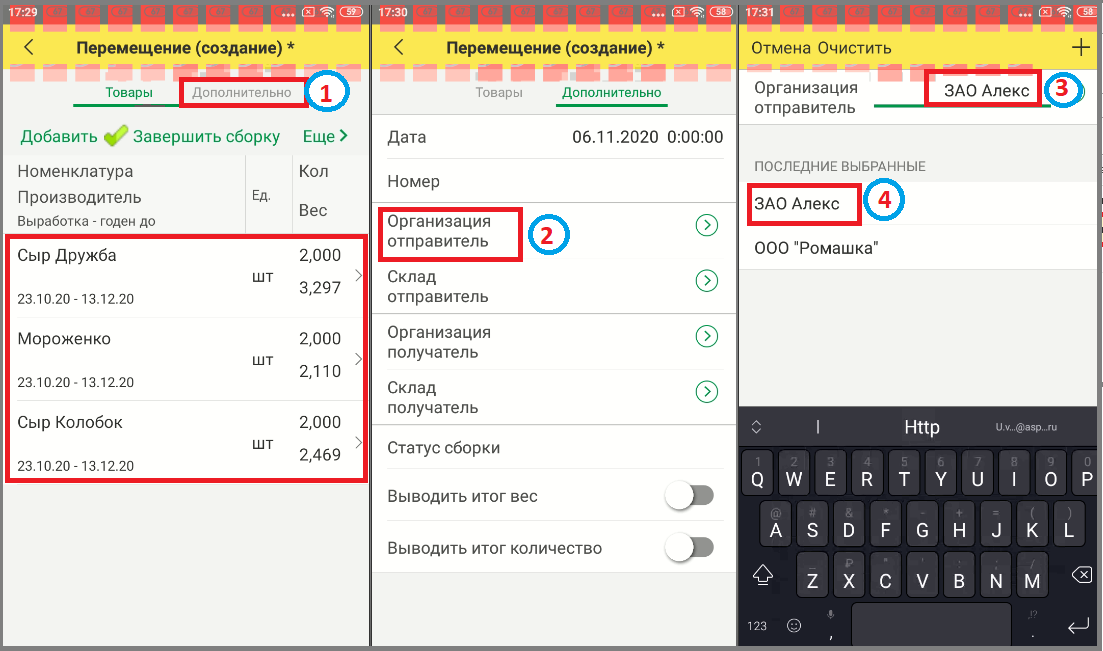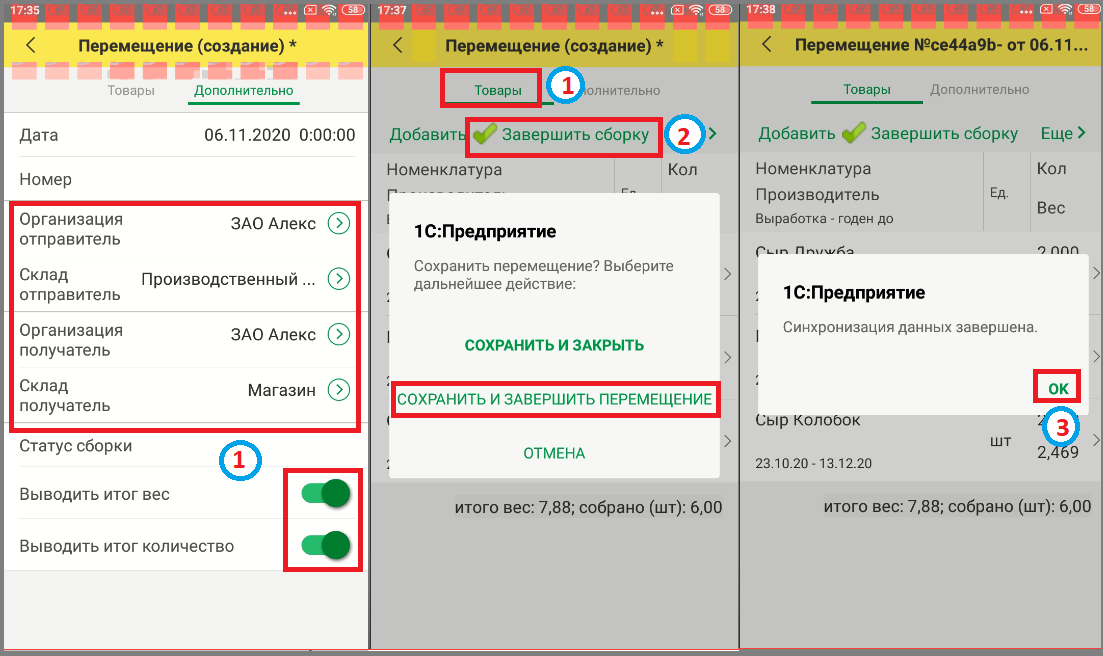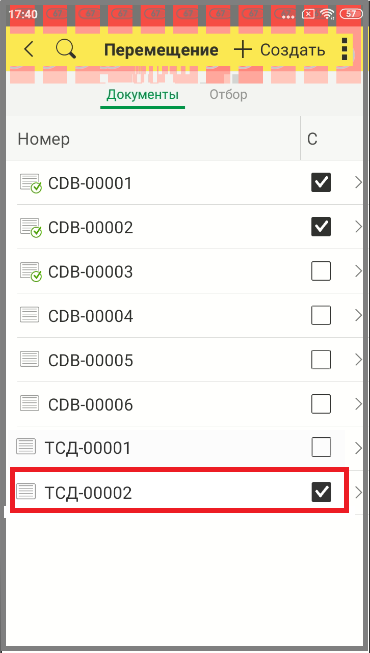Создание перемещения с помощью тсд: различия между версиями
Перейти к навигации
Перейти к поиску
Shihov (обсуждение | вклад) Нет описания правки |
Shihov (обсуждение | вклад) Нет описания правки |
||
| Строка 1: | Строка 1: | ||
====== Создание перемещения с помощью ТСД ====== | |||
- Зайти в приложение 1С, кликнув на него. | - Зайти в приложение 1С, кликнув на него. | ||
- Нажать на требуемую базу сборщика => Откроется начальная страница. | - Нажать на требуемую базу сборщика => Откроется начальная страница. | ||
- Кликнуть по подразделу | - Кликнуть по подразделу '''"Перемещение"'''. | ||
'"Перемещение" | |||
[[File:1_сборщик_перемещение_создание_с_тстд.png]] | [[File:1_сборщик_перемещение_создание_с_тстд.png]] | ||
- Нажать кнопку | - Нажать кнопку '''"Создать"'''. | ||
'"Создать" | - Зайти в раздел '''"Еще"'''. | ||
- Выбрать пункт '''"Запустить сканирование"'''. | |||
- Зайти в раздел | |||
'"Еще" | |||
- Выбрать пункт | |||
'"Запустить сканирование" | |||
- Отсканировать весь нужный товар. Вернуться назад. | - Отсканировать весь нужный товар. Вернуться назад. | ||
[[File:2_сборщик_перемещение_создание_с_тстд.png]] | [[File:2_сборщик_перемещение_создание_с_тстд.png]] | ||
- Для указания основных реквизитов приемки перейти в раздел | - Для указания основных реквизитов приемки перейти в раздел '''"Дополнительно"'''. | ||
'"Дополнительно" | - Кликнуть по полю '''"Организация"'''. | ||
- Кликнуть по полю | |||
'"Организация" | |||
- Начать вводить наименование организации => Ниже отобразится список подходящих организаций. | - Начать вводить наименование организации => Ниже отобразится список подходящих организаций. | ||
- Кликнуть по нужному наименованию. | - Кликнуть по нужному наименованию. | ||
| Строка 34: | Строка 22: | ||
- Аналогично заполнить остальные реквизиты. Для отображения общего количества или суммы в табличной части приемки, передвинуть ползунки вправо. | - Аналогично заполнить остальные реквизиты. Для отображения общего количества или суммы в табличной части приемки, передвинуть ползунки вправо. | ||
- Перейти на вкладку | - Перейти на вкладку '''"Товары"'''. После того как будут собраны все товары и заполнены нужные реквизиты документа приемки. Нажать кнопку '''"Завершить сборку"''' => Появится окно выбора действий. | ||
'"Товары" | - Нажать на пункт '''"Сохранить и завершить приемку"''' => Автоматически запустится процесс синхронизации данных и по завершению операции отобразится сообщение: "Синхронизация данных завершена". | ||
- Кликнуть на кнопку '''"ОК"''' => Данная приемка выгрузится в основную базу сборщика на ПК. | |||
'"Завершить сборку" | |||
- Нажать на пункт | |||
'"Сохранить и завершить приемку" | |||
- Кликнуть на кнопку | |||
'"ОК" | |||
[[File:4_сборщик_перемещение_создание_с_тстд.png]] | [[File:4_сборщик_перемещение_создание_с_тстд.png]] | ||
Версия от 07:58, 28 марта 2025
Создание перемещения с помощью ТСД
- Зайти в приложение 1С, кликнув на него. - Нажать на требуемую базу сборщика => Откроется начальная страница. - Кликнуть по подразделу "Перемещение".
- Нажать кнопку "Создать". - Зайти в раздел "Еще". - Выбрать пункт "Запустить сканирование". - Отсканировать весь нужный товар. Вернуться назад.
- Для указания основных реквизитов приемки перейти в раздел "Дополнительно". - Кликнуть по полю "Организация". - Начать вводить наименование организации => Ниже отобразится список подходящих организаций. - Кликнуть по нужному наименованию.
- Аналогично заполнить остальные реквизиты. Для отображения общего количества или суммы в табличной части приемки, передвинуть ползунки вправо. - Перейти на вкладку "Товары". После того как будут собраны все товары и заполнены нужные реквизиты документа приемки. Нажать кнопку "Завершить сборку" => Появится окно выбора действий. - Нажать на пункт "Сохранить и завершить приемку" => Автоматически запустится процесс синхронизации данных и по завершению операции отобразится сообщение: "Синхронизация данных завершена". - Кликнуть на кнопку "ОК" => Данная приемка выгрузится в основную базу сборщика на ПК.
В списке приемок отобразится сохраненный документ приемки.